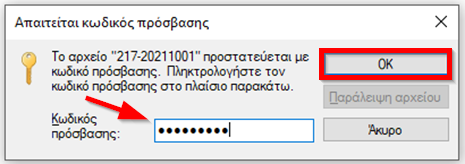Για Διευθυντές/ντριες - Προϊσταμένους/μένες
4. Διαχείριση κατάστασης edupass
Βήμα 1:
Ανακατευθύνεστε στην ενότητα «Καταστάσεις EDUPASS».(1)
Οι καταστάσεις edupass ταξινομούνται βάσει ημερομηνίας. Επιλέγετε «ΑΠΟΘΗΚΕΥΣΗ ZIP» (2).
Εκτελείται το κατέβασμα (download) συμπιεσμένου φακέλου (zip folder) στον οποίο περιέχεται η λίστα με τις δηλώσεις παρουσίας μαθητών & εκπαιδευτικού προσωπικού. (3)
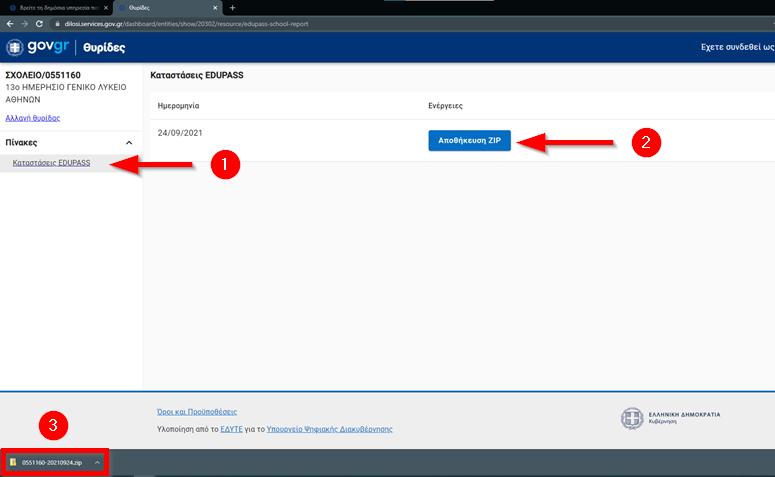
Ο συμπιεσμένος φάκελος (zip folder) έχει κατέβει και αποθηκευτεί σε μέρος που έχει επιλέξει ο χρήστης.
Στον φάκελο περιέχεται η λίστα παρουσίας σε 2 μορφές αρχείων: μορφή .csv και μορφή .xlsx.
Ο Διευθυντής επιλέγει το αρχείο που εξυπηρετεί για τον έλεγχο της λίστας και πληκτρολογώντας ως κωδικό πρόσβασης το προσωπικό ΑΦΜ, ανοίγει το αρχείο.